iPad: Hoe de SIM-kaart in te voegen of te verwijderen
Leer hoe u toegang krijgt tot de SIM-kaart op de Apple iPad met deze handleiding.
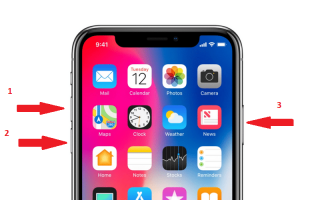
De apparaatfirmware-upgrademodus wordt gebruikt om een apparaat vanuit elke staat te herstellen. Het is een modus waarin je iPhone kan communiceren met iTunes, zonder iOS te laden. Op iPhone wordt het meestal gebruikt om een bètaversie van iOS te installeren of te downgraden van bètaversie naar een stabiele versie. Het is een modus waarin de BootROM iBSS kan accepteren. Als u wilt weten hoe u de DFU-modus op de iPhone kunt openen. We hebben drie methoden opgesomd voor de nieuwere en oudere versies van de iPhone. Lees verder!
Hoe de DFU-modus op iPhone 8, iPhone X en latere versies te krijgen
Opmerking: werk uw iTunes bij naar de nieuwste versie. Zorg ervoor dat uw iTunes-app niet actief is op uw computer. Volg deze stappen om de DFU-modus op iPhone X en iPhone 8 te openen :
Stap 1: Verbind je iPhone X met de computer via Lightning-kabel. Forceer nu je iPhone X opnieuw.
Stap 2: Druk nu op de knop Volume omhoog en laat deze los en volg de volumeknop en houd vervolgens de zijknop ingedrukt totdat het scherm zwart wordt
Opmerking: als uw iPhone is uitgeschakeld, wacht dan tot het Apple-logo verschijnt en verdwijnt.
Stap 3: Terwijl het scherm zwart wordt, blijft u de zijknop ingedrukt houden en drukt u gedurende 5 seconden op de knop Volume omlaag. Laat de knop pas los als de iPhone in iTunes verschijnt.
Stap 4: Laat nu de zijknop los en blijf de knop Volume omlaag ingedrukt houden totdat u in het iTunes-venster op uw computer een melding krijgt dat uw iPhone zich in de herstelmodus bevindt.
Uw iPhone bevindt zich in de DFU-modus.
Hoe de DFU-modus op iPhone 7 / iPhone 7 Plus te openen?
Volg deze stappen om de DFU-modus op iPhone 7 /iPhone 7 Plus te openen:
Stap 1: Verbind je iPhone 7 of 7 Plus met je computer via een bliksemkabel.
Stap 2: Schakel je iPhone uit.
Stap 3: Houd de vergrendelknop ingedrukt (zoek deze aan de rechterkant van uw iPhone)
Stap 4: Houd nu de volumeknop ingedrukt terwijl u de vergrendelknop ingedrukt houdt. Blijf deze knoppen tien seconden ingedrukt houden.
Let op: Mocht het Apple-logo op je scherm verschijnen, dan moet je bovenstaande twee stappen volgen. Zo niet, ga verder
Stap 5: Laat de vergrendelknop los, maar houd de knop Volume omlaag nog 5 seconden ingedrukt.
Opmerking: als het scherm "Plug in iTunes" verschijnt, moet u het proces opnieuw starten.
Als het scherm zwart blijft, staat de iPhone in de DFU-modus.
Hoe de DFU-modus op iPhone 6s en ouder te openen?
Volg deze stappen om de DFU-modus op iPhone 6s en ouder te openen:
Als je een oudere versie van de iPhone hebt, volg dan deze stappen:
Stap 1: Verbind uw iPhone met iTunes op uw computer met behulp van een Lightning-kabel.
Stap 2: Schakel uw iPhone uit door op de aan / uit-knop te drukken en schuif naar Uitschakelen.
Stap 3: Houd de aan / uit-knop drie seconden ingedrukt.
Stap 4: Houd nu de startknop ingedrukt zonder de aan / uit-knop nog 10 seconden los te laten.
Stap 5: Laat vervolgens de aan / uit-knop los, maar blijf de startknop ingedrukt houden totdat u een prompt in uw iTunes-venster ziet met de melding dat uw iPhone zich in de herstelmodus bevindt.
Hoe de DFU-modus te verlaten?
Om uit de DFU-modus te komen, moet je je iPhone geforceerd opnieuw opstarten.
Om dat te doen voor iPhone 6s en oudere versies, drukt u op de startknop samen met de vergrendelknop totdat uw iPhone opnieuw opstart.
Houd voor iPhone 7 en iPhone 7 Plus de zijknop samen met de volumeknop ingedrukt totdat je iPhone opnieuw opstart.
Voor nieuwere versies, druk op de knop Volume omhoog en laat deze los, druk vervolgens op de knop Volume omlaag en laat deze los, gevolgd door de zijknop ingedrukt te houden totdat je iPhone opnieuw opstart.
Op deze manier komt u dus in Device Firmware Upgrade of DFU-modus op de iPhone. Nu de hardware van uw apparaat zich in de DFU-modus bevindt, kunt u het besturingssysteem snel herstellen of doorgaan met upgraden of downgraden .
Vond je het artikel leuk? Deel uw mening in de opmerkingen hieronder.
Leer hoe u toegang krijgt tot de SIM-kaart op de Apple iPad met deze handleiding.
In deze post behandelen we hoe je een probleem oplost waarbij kaartnavigatie en GPS-functies niet goed werken op de Apple iPhone.
Leer hoe je meerdere applicaties tegelijk van je iPhone kunt verwijderen met deze tutorial. Ontdek handige methoden en tips voor het beheren van je app-opslag.
Leer hoe u Siri-app-suggesties op uw Apple iPhone en iPad kunt verwijderen om een betere gebruikerservaring te krijgen.
Vraagt u zich af waar al uw contacten op uw iPhone zijn gebleven? Hier zijn 5 gegarandeerde manieren om verwijderde contacten op uw iPhone te herstellen.
Ontdek hoe u het meeste uit Google Agenda kunt halen. Hier leest u hoe u Google Agenda op uw iPhone kunt gebruiken, delen en nog veel meer kunt doen.
Om uw onlangs bezochte plaatsen bij te houden, leest u hoe u uw locatiegeschiedenis op iPhone, iPad en Mac kunt controleren.
Wilt u een foto of video op uw iPhone of iPad hernoemen? Hier zijn een paar verschillende manieren om dat snel en efficiënt te doen.
Heeft u bepaalde contacten die u vaak gebruikt? Hier ziet u hoe u contacten kunt toevoegen aan of verwijderen uit uw favorieten op uw iPhone.
Loopt de batterij van uw iPhone leeg tijdens het opladen? Hier zijn enkele eenvoudige maar effectieve oplossingen om te voorkomen dat de batterij van de iPhone leegloopt terwijl u oplaadt.







